Microsoft Excel ist für viele Menschen nicht mehr aus dem modernen Arbeitsalltag wegzudenken: Ob für einfache Listen, komplexe Kalkulationen oder aussagekräftige Datenanalysen – die Tabellenkalkulation leistet stets wertvolle Dienste. Doch die mächtigen Funktionen von Excel bergen auch Fehlerquellen, die zu frustrierenden Ergebnissen, falschen Entscheidungsgrundlagen und einem erheblichen Zeitverlust führen können. Oft sind es nämlich nicht die komplizierten Formeln, sondern grundlegende Patzer, die die größten Probleme verursachen.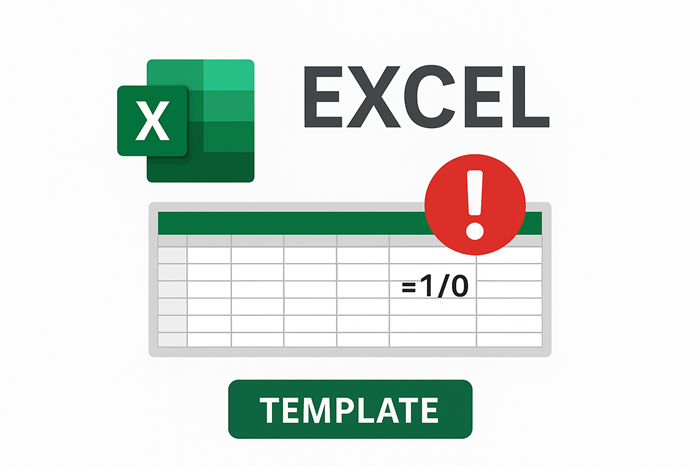
Unsaubere Datenstruktur: Wenn das Fundament fehlt
Problem: Viele Tabellen sind unübersichtlich, weil Daten nicht einheitlich erfasst werden. Zum Beispiel unterschiedliche Datumsformate, fehlende Spaltenüberschriften oder unnötige Leerzeilen.
Das grundlegendste und gleichzeitig folgenschwerste Problem ist eine chaotische Datenbasis. Stellen Sie sich eine Tabelle vor, in der Datumsangaben mal als TT.MM.JJJJ und mal als MM/TT/JJJJ erfasst werden, in der Spaltenüberschriften fehlen oder mehrzeilig und mit Zeilenumbrüchen formatiert sind. Hinzu kommen zusammengeführte Zellen über mehrere Zeilen, die optisch zwar ansprechend aussehen mögen, aber jede automatische Datenverarbeitung (wie Filter oder Pivot-Tabellen) unmöglich machen. Solche unsauberen Strukturen sind das schwache Fundament, auf dem sich keine stabilen Analysen aufbauen lassen.
Lösung: Der Schlüssel liegt in der Disziplin von Beginn an. Legen Sie einheitliche Formatierungen für Daten, Währungen und Texte fest. Jede Spalte sollte eine eindeutige und einzeilige Überschrift besitzen, die idealerweise ohne Sonderzeichen auskommt. Vermeiden Sie unbedingt Leerzeilen innerhalb des Datenbereichs und trennen Sie die Datensätze sauber voneinander. Jede Zeile sollte einen vollständigen Datensatz repräsentieren.
Verzichten Sie zudem auf zusammengeführte Zellen im Datenbereich und nutzen Sie stattdessen die Funktion „Zentrieren über Auswahl“, um Überschriften über mehrere Spalten optisch zu zentrieren, ohne die Zellen tatsächlich zusammenzuführen.
Extra-Tipp: Investieren Sie Zeit in die Erstellung einer gut strukturierten Vorlage und definieren Sie darin feste Spalten, Formatierungen und Validierungsregeln. Alternativ stehen Ihnen im Internet auch zahlreiche kostenlose Excel-Vorlagen zur Verfügung.
Formelfehler durch falsche Bezüge
Problem: Viele Nutzer arbeiten mit falschen Zellbezügen oder vergessen, relative und absolute Bezüge ($) korrekt einzusetzen. Das führt dazu, dass Formeln beim Kopieren nicht mehr stimmen. Ein häufiger Fehler ist das Nichtverstehen der verschiedenen Bezugstypen. Ein relativer Bezug (zum Beispiel A1) passt sich beim Kopieren der Formel an seine neue Position an. Das ist in den meisten Fällen gewünscht. Ein absoluter Bezug (beispielsweise $A$1) hingegen bleibt starr und verweist immer auf die gleiche Zelle, was essentiell ist, wenn Sie zum Beispiel einen festen Faktor wie eine Umsatzsteuer in vielen unterschiedlichen Berechnungen nutzen möchten. Wird hier falsch gewählt, breiten sich Fehler beim Kopieren einer Formel lawinenartig in der gesamten Tabelle aus.
Lösung: Machen Sie sich den Unterschied zwischen relativen und absoluten Bezügen unbedingt klar. Die F4-Taste ist hierbei Ihr bester Freund: Ein Klick darauf durchläuft beim Bearbeiten einer Formel die Zyklen $A$1 (absolut), A$1 (gemischt: Zeile absolut), $A1 (gemischt: Spalte absolut) und A1 (relativ). Prüfen Sie zudem Ihre Formeln regelmäßig mit der integrierten Formelüberwachung. Bei komplexen Berechnungen mit vielen Verschachtelungen ist es zudem ratsam, Zwischenschritte in separaten Spalten einzubauen. Dies erhöht die Transparenz und erleichtert die Fehlersuche erheblich.
Extra-Tipp: In professionell erstellten Vorlagen sind diese Bezüge bereits sauber und durchdacht umgesetzt. Das Studium solcher Vorlagen kann ein ausgezeichneter Lernweg sein, um ein Gefühl für den korrekten Einsatz zu entwickeln.
Keine Datensicherung oder Versionskontrolle
Problem: Man arbeitet direkt in der Originaldatei – ein falscher Klick und plötzlich sind wichtige Daten überschrieben oder im schlimmsten Fall sogar komplett verloren, weil die „Rückgängig“-Funktion nicht mehr hilft. Ohne ein klares Konzept für die Sicherung und Versionierung sind solche Vorfälle eine Katastrophe, die all die mühsame Arbeit schnell zerstören kann.
Lösung: Entwickeln Sie eine routinehafte Strategie für das Sichern Ihrer Arbeit. Speichern Sie wichtige Dateien niemals ausschließlich lokal, sondern legen Sie weitere Sicherheitskopien auf einem Netzlaufwerk oder in einer Cloud an. Eine einfache, aber effektive Methode ist das Speichern neuer Versionen mit einer Datumsangabe im Dateinamen (zum Beispiel „Projektbericht_20241027.xlsx“). Bei Teamarbeiten an einer Datei sollten kollaborative Plattformen wie Microsoft OneDrive, SharePoint oder Google Drive genutzt werden. Diese Systeme protokollieren Änderungen und ermöglichen zudem oft die Wiederherstellung früherer Versionen.
Extra-Tipp: Definieren Sie eine „Master-Vorlage“ oder eine „Master-Datei“. Diese Originalversion dient als unveränderliche Quelle. Bevor Sie mit der Arbeit beginnen, speichern Sie diese Datei unter einem neuen, projektbezogenen Namen ab. So bleibt die Ursprungsversion stets geschützt und wiederverwendbar.
Pivot-Tabellen falsch eingerichtet
Problem: Pivot-Tabellen sind extrem nützlich – vor allem dann, wenn man sie richtig aufbaut. Häufige Fehler sind fehlende Felder, unklare Datenquellen oder falsche Gruppierungen. Pivot-Tabellen sind außerdem eines der mächtigsten Werkzeuge in Excel für die schnelle Zusammenfassung und Analyse großer Datenmengen. Ihr größter Vorteil – die einfache Drag-and-Drop-Bedienung – kann auch ihr größter Feind sein. Wird die Pivot-Tabelle auf einem unsauberen Datenbereich (siehe Punkt 1) aufgebaut, fehlen plötzlich Einträge oder die Berechnungen sind fehlerhaft. Ein weiteres Problem ist die falsche Gruppierung, zum Beispiel von numerischen Werten, die dann zu ungewollten oder unleserlichen Auswertungen führt.
Lösung: Bevor Sie eine Pivot-Tabelle erstellen, ist die Vorarbeit entscheidend. Prüfen Sie Ihren Datenbereich gründlich: Enthält er keine leeren Zeilen oder Spalten? Sind alle Überschriften vorhanden und eindeutig? Beziehen Sie nur die Spalten ein, die für die Analyse tatsächlich relevant sind. Beim Einrichten der Pivot-Tabelle selbst sollten Sie Gruppierungen bewusst einsetzen. Fragen Sie sich, ob die automatische Gruppierung von Datumsangaben zu Tagen, Monaten und Quartalen tatsächlich die gewünschte Aussagekraft liefert oder ob eine manuelle Gruppierung bestimmter Artikelkategorien womöglich sinnvoller ist.
Extra-Tipp: Der einfachste Weg zu einer korrekt funktionierenden Pivot-Tabelle ist ein sauber strukturierter Ausgangsdatenbereich. Wenn Sie mit einer Vorlage starten, die diese Struktur bereits vorgibt, umgehen Sie die häufigsten Einrichtungsfehler von vornherein und können sofort mit der aussagekräftigen Datenanalyse beginnen.
Fazit: Excel ist ein mächtiges Tool – wenn man es beherrscht
In der Regel sind die meisten Excel-Fehler relativ einfach vermeidbar. Der rote Faden, der sich durch alle genannten Punkte zieht, ist die Bedeutung einer sauberen und durchdachten Vorbereitung. Die Investition von etwas Zeit in das Erlernen der Grundlagen – insbesondere der Datenstrukturierung und Zellbezüge – sowie die Etablierung sicherer Arbeitsroutinen wie regelmäßige Backups zahlen sich vielfach aus. Sie führen nicht nur zu korrekten Ergebnissen, sondern steigern auch die Effizienz und senken darüber hinaus die Frustration im Umgang mit diesem vielseitigen Werkzeug erheblich.


